2台のiPhone間で写真を共有するのはとても簡単です。iMessageを開き、写真を選択して、送信オプションを押します。そこから、あなたは行ってもいいです。ただし、iMessageは単なるアップルアプリケーションであるため、アップルデバイスでのみ機能します。したがって、iPhoneがAndroidデバイスに写真を送信しないことに気付く場合があります。
iPhoneがAndroidに写真を送信しないことは一般的な問題になりつつあり、イライラする可能性があります。それが起こる理由はいくつか考えられます。このガイドでは、この問題の理由とそれを解決するための解決策を提供します。
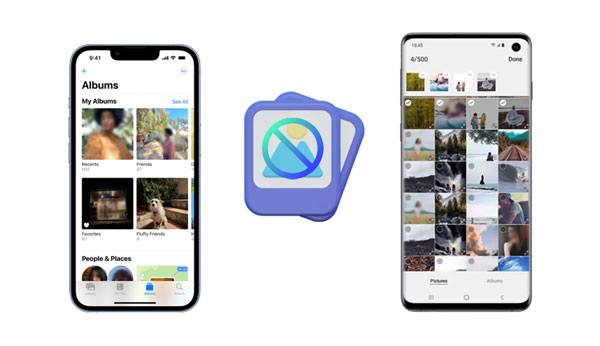
iPhoneからアンドロイドに写真を送ることができませんか?まあ、それが起こるかもしれないいくつかの理由があるかもしれません。以下はいくつかの原因です:
1 誤ってMMSを無効にした可能性があり、写真を送信できなくなります。
2 OSが古くなっている可能性があります。最新のファームウェアをインストールします。これは、デバイスの[設定]または[iTunes]のいずれかを介して実行できます。
3.エラーまたは不具合が潜んでいる可能性があります。メッセージアプリを強制的に再起動または閉じて再度開くことでクリアできます。
4 受信側のAndroidデバイスがブロックされている可能性があります。あるいは、彼らはあなたのiPhoneをブロックした可能性があります。
5.画像を共有するのに十分なモバイルデータがない可能性があります。
6.誤って機内モードを有効にした可能性があります。携帯電話ネットワークでメッセージを送信できるようにすることはできません。
「iPhoneがAndroidに写真を送信できない」問題の解決策に進む前に、注意すべきヒントがいくつかあります。
メッセージアプリケーションを使用してAppleデバイス間でテキストメッセージを送信する場合は、iMessageを使用します。メッセージは通常暗号化され、青い吹き出しで表示されます。
逆に、 AppleからAndroidにテキストメッセージを送信する場合、SMS / MMSプロトコルが使用され、メッセージは暗号化されず、緑色のテキストバブルで表示されます。
あなたがiPhoneからAndroidに写真を送るのに問題があるときに何をすべきかを知るために読み続けてください。
画像の送信は、iMessageのかなり一般的な機能です。ただし、問題が発生することがあり、iPhoneがAndroidに写真を送信していないことがあります。
画像の添付ファイルを共有しようとすると、「メッセージが配信されませんでした」または「メッセージを送信できません」という通知が表示される場合があります。
添付オプションにアクセスできず、グレー表示されているため、画像を添付することさえできない場合があります。ただし、この記事では問題の解決方法を説明するので、心配しないでください。いずれにせよ、最も効果的な修正のいくつかを次に示します。
MMSメッセージ機能は、iPhoneからAndroidに画像を共有するために必要な役割を果たします。iPhoneのMMSメッセージが無効になっている場合、画像メッセージを送信することはできません。したがって、スムーズな転送が有効になっていることを確認してください。以下は、MMSメッセージ機能を有効にするために実行する必要のある手順です。
ステップ1: 設定アプリを開き、「メッセージ」アプリケーションを選択します。
ステップ2: 「MMSメッセージング」オプションのトグルをクリックして、無効になっている場合にオンにします。
ステップ3: 次に、画像をもう一度送信してみてください。

それでもアンドロイドに画像を送ることができませんか?次の手順に進みます。このガイドには、より多くのソリューションがあります。
続きを読む:iPhoneが自分で入力するのはなぜですか?原因を突き止めて今すぐ修復してください。
iMessageアプリケーションを有効にすることに加えて、iPhoneがAndroidに写真を送信しない場合にそれを修正するための優れたトリックでもあります。iMessageアプリケーションを再起動するプロセスは簡単で、有効にするプロセスとほぼ同じです。
ステップ1: 開始するには、設定アプリケーションを開き、[メッセージ]メニューに移動します。次に、「iMessage」アプリケーションを約30秒間オフにします。
ステップ2: 次に、もう一度オンにして開き、画像を送信してみてください。これで問題は解決するはずです。失敗した場合は、次の手順に進みます。

問題を解決するのに必要なのは、iPhoneを簡単に再起動することだけです。電話を再起動すると、操作を妨げる可能性のあるシステムの不具合を修正するのに役立ちます。
iPhoneを再起動する方法は次のとおりです。
1. iPhone X以降のモデルを使用している場合は、「サイド」キーと1つの「音量」キーを押し、画面に電源を切るように求めるスライダーが表示されるまで押し続けます。
2. iPhone SE(第2世代および第3世代)、6、7、または8の場合、スライダーが表示されるまで「サイド」キーを長押しする必要があります。
3.iPhone SE(第1世代)、5以前の場合は、スライダーが表示されるまで上部の「キー」を押します。
電源オフスライダーを右にドラッグし、デバイスが完全にオフになるまで30秒待ちます。
デバイスが再起動したら、Android携帯に写真をもう一度送信してみてください。それでも失敗する場合は、iOSのバージョンを確認する必要があります。

古いバージョンのiOSが問題の原因である可能性があります。新しいバージョンにはバグや不具合の修正が付属しており、画像を再度送信できるようにするために必要なものになる可能性があります。iPhoneのバージョンを確認して更新する方法は次のとおりです。
ステップ1: デバイスを電源に接続し、Wi-Fiネットワークに接続していることを確認してください。次に、[設定]ページに移動し、[一般]、[ソフトウェアアップデート]の順に選択します。
ステップ2: アップデートが利用可能な場合は、デバイスに表示されます。「ダウンロードしてインストール」をクリックします。

新しいアップデートにより、デバイスは自動的に再起動します。この再起動後、問題が解決したかどうかを確認できます。
キャリアの更新を確認すると、問題の解決に役立つ場合があります。これらの更新は頻繁ではありませんが、システムの不具合を防ぐために定期的にチェックする必要があります。
デバイスで利用可能なキャリアアップデートを確認し、見つかったらインストールに進みます。手順は次のとおりです。
ステップ1: 設定を開き、「一般」と「バージョン情報」を選択します。
ステップ2: 更新がある場合は、「新しい設定が利用可能です。今すぐ更新しますか」。
ステップ3: 「更新」オプションをクリックして、キャリアを更新します。ポップアップが表示されない場合は、利用可能なアップデートはありません。

関連項目:iOSデバイスのエラー4013を知っていますか?修正に問題がある場合は、このガイドに従ってください。
「iPhoneがAndroidに画像を送信できない」という問題の他の潜在的な原因のようにはあまり一般的ではありませんが、それでも考えられる理由です。場合によっては、ネットワークオペレーターまたはキャリアがデバイスのセルラーデータを非アクティブ化し、iMessageアプリに問題を引き起こしています。
この問題を解決するには、最初にiPhoneでモバイルデータを無効にしてから再起動する必要があります。次に、iMessageに進み、画像を正常に送信できるかどうかを確認します。

OSに不具合がない場合は、メッセージアプリケーションに不具合がある可能性があります。アプリケーションを強制終了すると役立ちます。
iPhone X以降のモデルを使用している場合にアプリケーションを終了する方法は次のとおりです。
ステップ1: デバイスのホーム画面で、上にスワイプしてから中央で一時停止します。
ステップ2: メッセージアプリケーションが見つかるまで右/左にスクロールします。
ステップ3: 見つけたら、上にスワイプして閉じます。
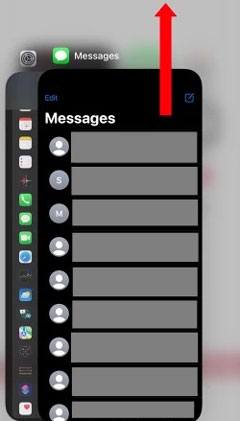
iPhone SE(第2世代)、8、またはそれ以前のモデルでメッセージアプリを強制的に閉じる方法は次のとおりです。
ステップ1: ホームボタンを2回クリックして、最近使用したアプリケーションを表示します。
ステップ2: 右/左にスクロールしてメッセージアプリを見つけます。
ステップ3: 上にスワイプして閉じます。
受信者が接続されていない可能性があります。接続されていないかどうかを確認するために電話してください。すぐに通知されます。回線もチェックして、接続されていることを確認してください。また、連絡しようとしている相手があなたをブロックしているか、知らないうちにブロックしている可能性があります。
iPhoneで番号をブロックしているかどうかを確認するには:
ステップ1: 設定アプリを開き、「電話」を選択します。
ステップ2: 「ブロックされた連絡先」オプションをクリックして、ブロックしたすべての電話番号のリストを表示します。

iPhoneで連絡先のブロックを解除するには:
ステップ1: 電話アプリケーションを開き、「連絡先」を開きます。
ステップ2: ブロックを解除する連絡先を見つけて、番号を保持してから、[この発信者のブロックを解除]をクリックします。

最後のオプションとして、デバイスのネットワーク設定をリセットしてみてください。これは、一部の設定が正しく設定されていないと感じた場合にもオプションです。デバイスのすべてのネットワーク設定を一度に1つずつ確認することは可能ですが、iPhoneははるかに簡単なソリューションを提供します。
正確には、設定をデフォルトにリセットして、iPhoneがAndroidの問題に写真を送信できないようにすることができます。ネットワーク設定をリセットするには、[設定]ページの[一般]メニューに移動し、[リセット]を選択します。これを行うと、iPhoneのすべてのネットワーク設定をデフォルト設定に戻して、Androidに画像を簡単に送信できるようにする必要があります。

このiOSシステム回復は、iPhoneを含む iOSデバイスを通常の状態に戻すことができる最も強力なツールです。したがって、iPhoneがAndroidスマートフォンに写真を送信しない場合は、このソフトウェアに賭けることができます。
システム回復ソフトウェアは、iPhoneがAndroidデバイスに写真を送信しない、 リカバリモード またはヘッドフォンモードでスタックするなど、ほとんどのiPhoneの問題を修正します。2つの修復モードでは、データを失うことなくシステムのバグを修正し、標準モードでデバイスを即座に修復できます。
このiOSシステム回復プログラムの主な機能は次のとおりです。
* iOSデバイスを通常の状態に修復します。
*非常に安全に使用できます。
*最新のiOS 16バージョンをサポートします。
*技術的なスキルを必要とせずに簡単です。
* 黒い画面、白い画面、ヘッドフォンモードなどの不明なエラーのiPhoneを修正します。
* iPhone 14 Pro (Max)、14、13、12、11、XR、X、XS、8、7、iPad 5 /ミニ/プロなどで動作します。
あなたのiPhoneを修正するためにこのソフトウェアをダウンロードしてください。
iPhoneを修復してAndroidに画像を送信する手順を見てみましょう。
01月この修復アプリをPCにダウンロードします。インストールして開きます。メインインターフェイスで、「iOSシステムリカバリ」を選択します。次に、USBコードを取り、iPhoneをコンピューターに接続します。

02月このツールで解決できる多くの問題が表示されます。それらを表示した後、「開始」オプションをクリックして続行します。
03月次に、「標準モード」または「詳細モード」を選択し、「確認」をタップします。

04月デバイスをリカバリモードで起動し、[今すぐ修正]をクリックしてiOSデバイスを修復します。完了したら、iPhoneからAndroidデバイスに写真を再度送信します。

さまざまな種類の写真を家族や友人と共有し続けるため、iPhoneがAndroidデバイスに写真を送信できるようにすることは非常に重要です。iPhoneがAndroidスマートフォンに画像を送信できないという問題に直面した場合は、このガイドを参照して問題を解決できます。究極の解決策は、サードパーティのアプリであるiOSシステムリカバリを使用することです。データを失うことなく、すべてのiPhoneデバイスをすばやく修復します。
関連記事:
iPhoneからデルのPCウィンドウズ11に写真/ビデオを簡単に転送
iPhoneがズームモードで動かなくなるのをすばやく修正するにはどうすればよいですか?(解決済)
修復は8簡単な修正でiPhoneエラーをアクティブにできません